Comme c’est souvent le cas avec les services en ligne, la suppression d’un compte Skype n’est pas une procédure simple. En raison des multiples connexions associées à votre compte – modes de paiement, compte Microsoft, etc. – cette démarche peut s’avérer complexe et fastidieuse.

Cependant, pas de panique. Nous avons synthétisé le processus en un guide étape par étape facile à suivre, pour que vous puissiez vous débarrasser de cette plateforme de votre répertoire de comptes en ligne si vous le souhaitez. Que vous soyez en pleine détox numérique ou que vous cherchiez simplement à éviter cette tante un peu trop présente, suivez ce guide pour supprimer définitivement votre compte Skype.
À LIRE ÉGALEMENT : Comment supprimer définitivement Facebook et récupérer vos données
Avant de vous lancer dans cette démarche libératrice, il est essentiel de déterminer si votre compte Skype est lié ou non à un compte Microsoft. Si c’est le cas, la suppression définitive de votre compte Skype entraînera également la suppression de votre compte Microsoft associé. C’est un inconvénient majeur, car votre compte Microsoft peut être votre sésame pour accéder à d’autres services de l’entreprise, tels que Outlook.com, OneDrive, Xbox Live, etc. Il est donc crucial de dissocier ces comptes pour vous assurer que vous pourrez toujours profiter des autres services Microsoft après avoir supprimé Skype.
Procédure de suppression de votre compte Skype
- Connectez-vous à votre compte Skype sur skype.com à l’aide d’un navigateur web.
- Faites défiler la page web jusqu’en bas et cliquez sur « Paramètres du compte » sous l’en-tête « Mon compte ».
- À côté de votre compte Microsoft, cliquez sur « Dissocier ». Important : si l’option affichée est « Non lié » au lieu de « Dissocier », cela signifie que vos comptes Skype et Microsoft ne sont pas connectés. Vous pouvez alors passer directement à l’étape 5.
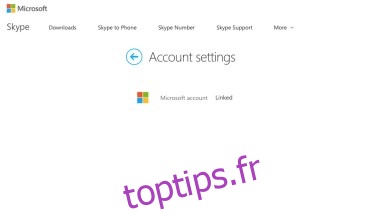
- Sélectionnez « Continuer » lorsque le message de confirmation apparaît. Attention : la dissociation des comptes est limitée. Si vous recevez un message vous indiquant que vous ne pouvez pas dissocier les deux comptes, contactez l’assistance Skype ici.
- Vous devez annuler tout abonnement Skype ou tout paiement récurrent. Dans votre navigateur web, accédez à vos paiements via la barre bleue située à gauche, sélectionnez l’abonnement que vous souhaitez annuler, cliquez sur « Annuler l’abonnement », puis sur « Merci, mais non merci, je souhaite toujours annuler ». Note : si vous souhaitez obtenir un remboursement pour des abonnements Skype que vous n’avez pas utilisés, c’est le moment idéal. Vous pouvez remplir le formulaire d’annulation et de remboursement en ligne ou discuter en direct avec le service client de Skype.
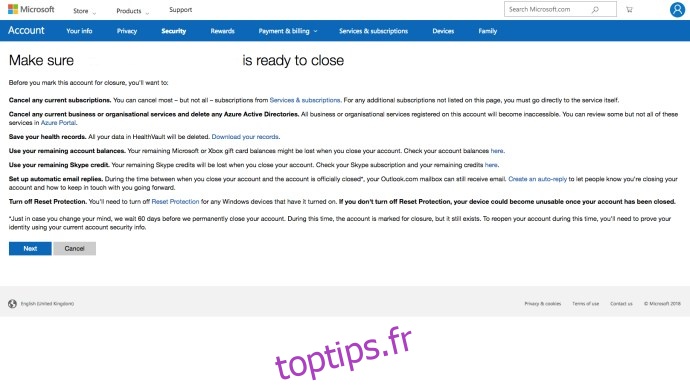
- Si vous avez souscrit à un numéro Skype permettant aux gens de vous appeler, il est recommandé de l’annuler avant de fermer votre compte. Choisissez « Numéro Skype » dans la section « Gérer les fonctionnalités », puis cliquez sur « Paramètres », puis sur « Annuler le numéro Skype ». Votre numéro Skype restera actif jusqu’à sa date d’expiration, après quoi Microsoft le conservera pendant 90 jours.
- Si vous utilisez la recharge automatique pour alimenter votre solde Skype en cas de besoin, rendez-vous dans « Détails du compte », puis « Facturation et paiements », puis « Désactiver » sous l’onglet « Recharge automatique » à côté de « Statut ».
- Maintenant que tous les abonnements Skype sont annulés et tous les paiements récurrents supprimés, vous pouvez contacter le service client de Skype pour les informer de votre souhait de fermer votre compte.
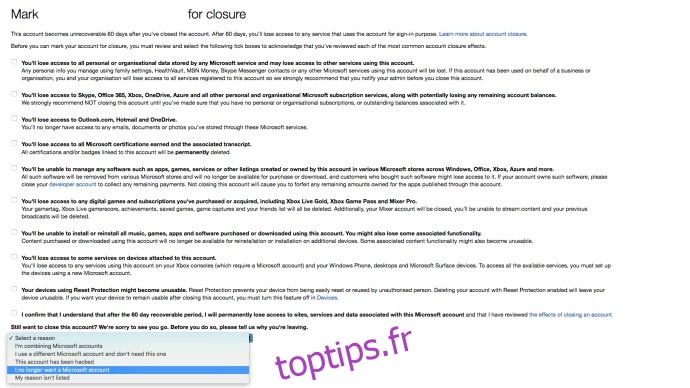
- Rendez-vous sur la page de fermeture de compte Skype. Assurez-vous d’être connecté avec le compte que vous souhaitez fermer. Cliquez sur « Suivant ».
- Dans le menu déroulant « Sélectionner une raison », choisissez la raison pour laquelle vous fermez votre compte.
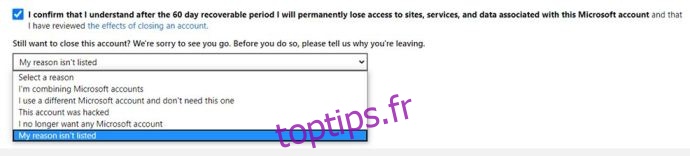
- Sélectionnez « Marquer le compte pour fermeture… ». Vous avez presque terminé ! Skype vous accorde une période de réflexion de 60 jours pour décider si vous souhaitez réellement mettre fin à l’utilisation de cette plateforme d’appels vidéo. Après ces 60 jours, votre compte Skype sera définitivement supprimé. Si vous changez d’avis et souhaitez sauver votre compte, il vous suffit de vous reconnecter pour annuler la fermeture.